
Importar subtítulos en Compressor
Los subtítulos son líneas de texto superpuestas sobre el vídeo que están sincronizadas con el audio y el vídeo. Compressor te permite importar una gran variedad de archivos de subtítulos, así como editar y exportar subtítulos.

En una tarea de transcodificación estándar en Compressor, puedes añadir un único conjunto de subtítulos opcionales CEA-608, de subtítulos iTT o de subtítulos SRT. Para ello, añade un archivo .scc, .itt o .srt a la tarea. Si un archivo fuente de vídeo ya tiene subtítulos opcionales CEA-608 incorporados, al añadir el archivo fuente a un lote, Compressor te extrae los subtítulos.
También puedes añadir subtítulos a un paquete de iTunes Store. Consulta Crear un paquete de iTunes Store en Compressor.
Nota: Compressor no es una herramienta de creación de subtítulos. Para crear subtítulos opcionales CEA-608, subtítulos ITT o subtítulos SRT desde cero, usa Final Cut Pro o una app de creación de subtítulos de otro fabricante para obtener un archivo de texto .scc, .itt o .srt y, a continuación, importa el archivo de subtítulos en Compressor.
Añadir un archivo de texto de subtítulos a una tarea
Después de añadir una tarea a Compressor, puedes añadir un archivo de texto de subtítulos.
En el área de lote de Compressor, haz clic en Definir en el lado derecho de la fila Subtítulos y, a continuación, haz clic en “Seleccionar archivo”.
En la ventana que aparece, selecciona un archivo de subtítulos opcionales CEA-608 (con extensión .scc), un archivo de subtítulos ITT (con extensión .itt) o un archivo de subtítulos SRT (con extensión .srt) y haz clic en Abrir.
En la fila situada debajo del encabezamiento Subtítulos del área de lote se muestra el nombre del archivo de subtítulos importado.
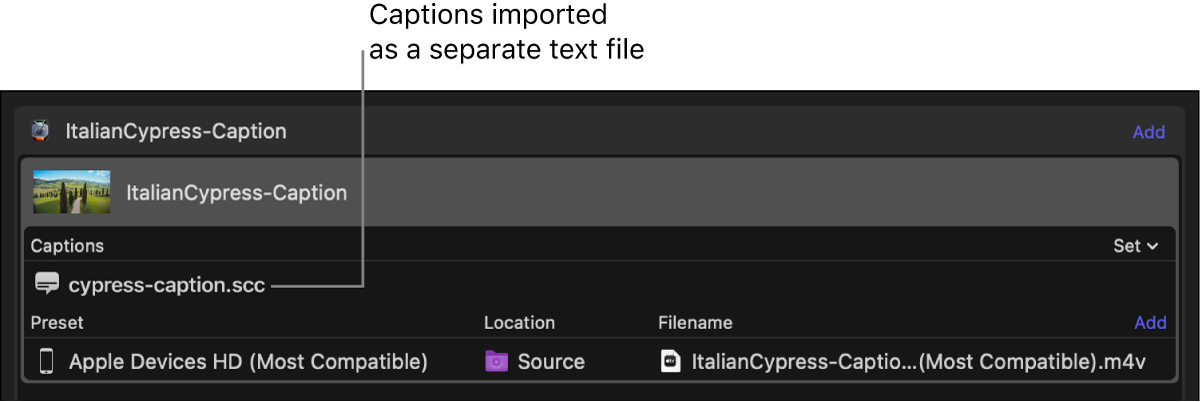
Nota: Si importas un archivo fuente que ya contiene subtítulos CEA-608 incorporados, Compressor añadirá automáticamente el archivo de subtítulos a la tarea con el mismo nombre que el archivo de vídeo fuente.
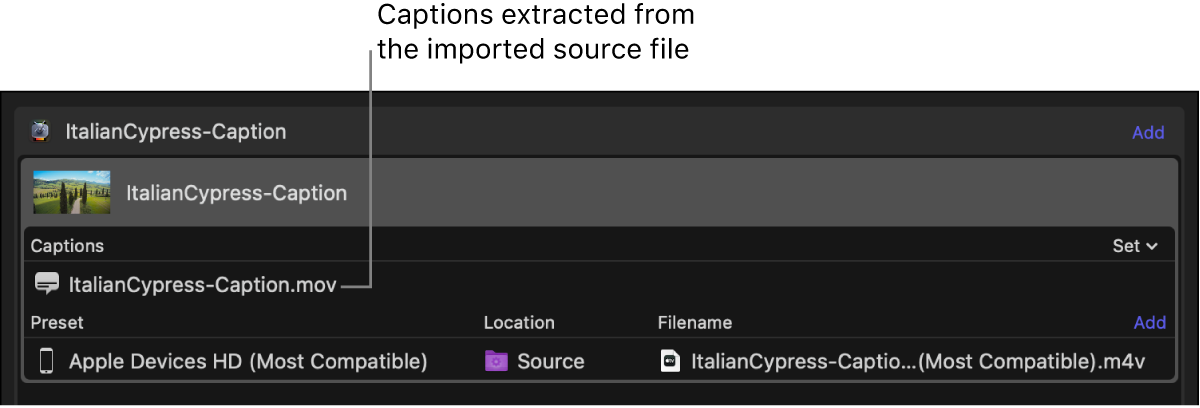
Reemplazar o eliminar el archivo de texto de subtítulos en una tarea
En el área de lote de Compressor, realiza una de las siguientes operaciones:
Reemplazar un archivo de texto de subtítulos: Haz clic en Definir en el lado derecho de la fila del encabezamiento Subtítulos, haz clic en “Seleccionar archivo” y selecciona otro archivo de subtítulos.
El nuevo archivo aparece en la fila situada debajo del encabezamiento Subtítulos.
Eliminar un archivo de texto de subtítulos: Coloca el puntero sobre la fila que contiene el nombre de archivo de subtítulos y haz clic en Eliminar en el lado derecho de la fila.
Ver avisos de error de los subtítulos
Cuando un conjunto de subtítulos presenta conflictos de temporización u otros errores de formato, Compressor resalta en rojo los subtítulos afectados en el panel del inspector.
En el área de lote de Compressor, selecciona el archivo de subtítulos.
En el inspector de subtítulos, haz clic en el botón de advertencia de la parte superior de la lista de subtítulos.
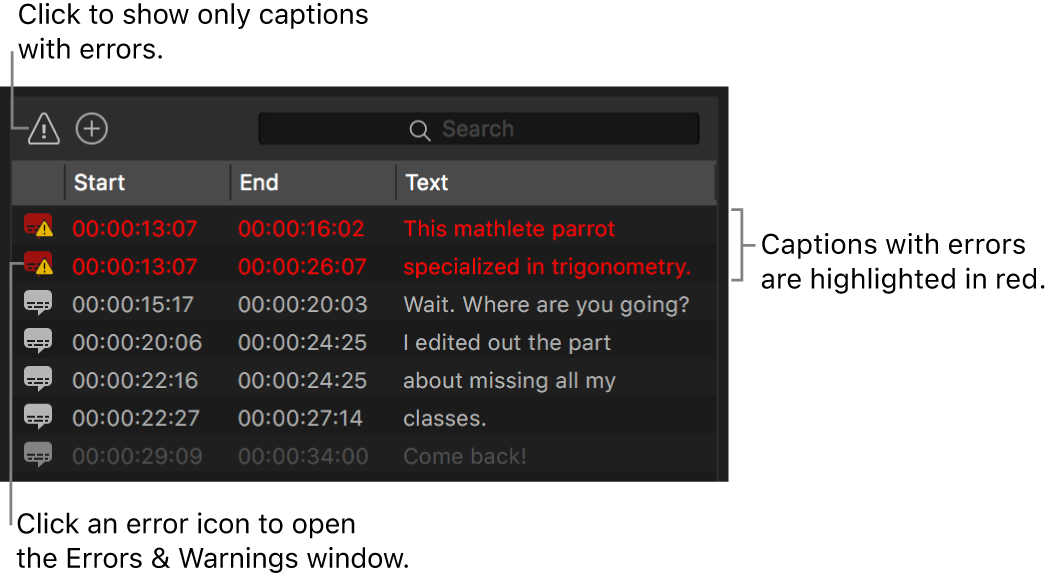
El botón de aviso se resalta y los subtítulos con errores desaparecen temporalmente de la lista.
Haz clic en el icono de error situado a la izquierda de un subtítulo en rojo de la lista.
Se mostrará la ventana “Errores y advertencias” con todos los errores de la tarea.
Después de añadir subtítulos a una tarea en Compressor, puedes editar los subtítulos, exportar archivos de subtítulos y previsualizar los subtítulos.